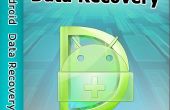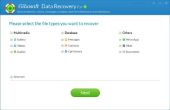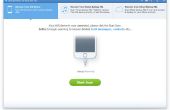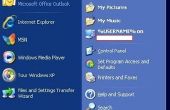Paso 5: Ficheros de recuperación en Windows 10 con historia archivo
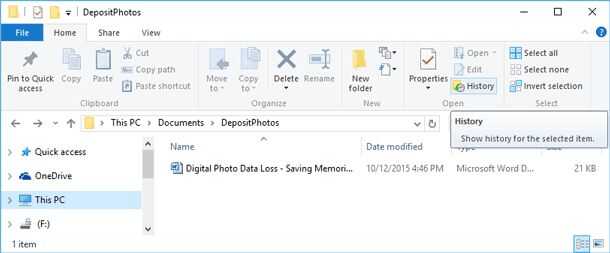
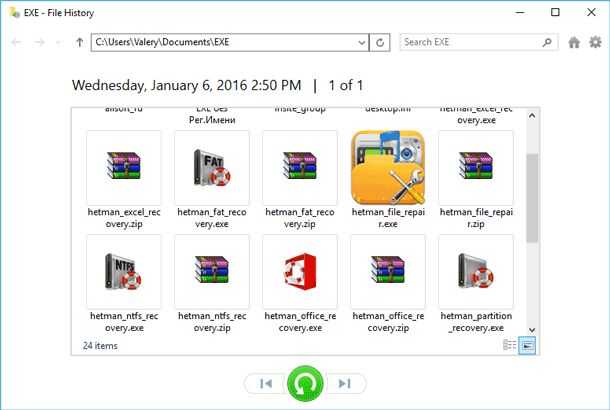
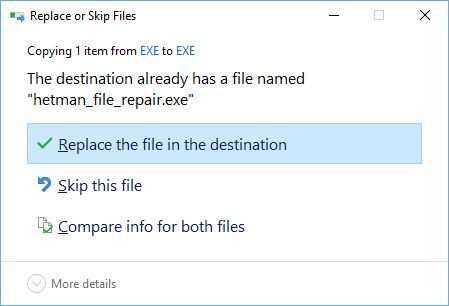
Después se activa la función archivo de historia, copia de seguridad de datos de carácter personal comienza en el segundo plano y automáticamente, según el horario establecido. Si elimina accidentalmente un archivo importante o que desea volver a una versión anterior, usted podrá restaurar fácilmente. Con la ayuda del explorador de Windows ir al directorio donde el archivo de restauración solía ser y en el panel superior, haga clic en la historia (la misma puede hacerse yendo a Panel de Control -> historia del archivo y haga clic en restaurar archivos personales en el panel derecho).
En la ventana que se abre, se representará todos los archivos (directorios) desde la última copia disponible, y con la ayuda de las flechas de navegación puedes ir a una fecha específica de la creación de una cierta copia de seguridad.
Seleccione el archivo o carpeta que desea restaurar. Luego haga clic en un botón verde grande abajo o haga clic derecho sobre el archivo y seleccione el elemento restaurar desde el menú contextual. Como resultado, se restaurará el archivo a un directorio original, y si ya existe un archivo de allí con el mismo nombre, habrá una pregunta si desea sobrescribirlo. Si necesita restaurar los datos a un directorio diferente, elija el elemento a restaurar en el menú contextual.
Otra función conveniente de la historia del archivo en Windows 10 es la oportunidad de escuchar a la derecha del documento recuperado en la ventana de recuperación.
Al almacenar copias de seguridad de datos en un dispositivo externo, no se utiliza compresión de archivos: permite acelerar la navegación y visualización de los elementos, pero con un número de archivos modificados con frecuencia, requisitos de capacidad del dispositivo utilizado para almacenar el historial de archivo se convierten en algo altos. Por lo tanto, hoy nos hemos conseguido conocidos con una función más de Windows 10, archivo de historia, que permite la realización fácil copia de seguridad y restauración de los datos personales del usuario. Esta característica de Windows 10 es muy útil y confiable. Por desgracia, la fiabilidad de la misma depende del tipo de almacenamiento para mantener una copia de seguridad de sus datos. Después de todo, disco duro externo o memoria USB puede también dañarse. Los datos de backup de disco duro interno pueden convertirse en un objeto de ataque de virus o datos de backup pueden ser eliminados accidentalmente o intencionalmente. La forma más segura de almacenar datos es una unidad de red, pero puede existir una situación diferente también. Incluso en los casos mencionados, se pueden recuperar sus datos. Moderno software de recuperación de datos diseñado para utilizarse en tales casos, así Si tienes pérdida de una copia de seguridad de sus datos, puede escanear el almacenamiento que guarda una historia de los archivos mediante Hetman partición de recuperación. Recuperación de la partición del Hetman – esto es un software que recupera datos de todos los formatos y de cualquier cinta de almacenamiento de información.